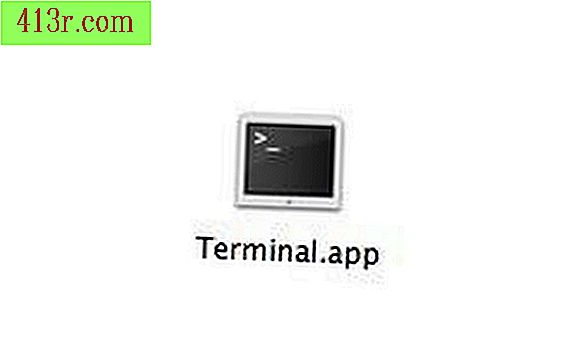Cara secara manual menghapus Trend Micro Client / Server Security Agent
Hapus TrikProtek atau Pelindung Transaksi
Langkah 1
Periksa apakah "TrendProtect" atau "Transaction Protector" diinstal.
Langkah 2
Buka konsol "Client / Server Security Agent".
Langkah 3
Klik pada tab "Perlindungan keamanan".
Langkah 4
Klik "Hapus instalan" untuk "TrendProtect" atau "Pelindung Transaksi."
Hentikan layanan Trend Micro
Langkah 1
Klik "Mulai" dan "Lari."
Langkah 2
Ketik "services.msc" dan klik "OK" untuk membuka konsol manajemen layanan.
Langkah 3
Cari layanan berikut dan klik "Stop" untuk menghentikan setiap layanan yang sedang berjalan.
-Trend Micro Client / Server Security Agent Listener-Rend Micro Client / Server Agen Keamanan Personal Firewall -Mematikan Micro Client / Server Security Agent RealTime Scan -Rend Micro Client / Server Security Agent Layanan Proxy -Rend Micro Unauthorized Change Prevention Service
Langkah 4
Tutup konsol manajemen layanan.
Hapus kunci registri Trend Micro
Langkah 1
Klik "Mulai" dan "Lari."
Langkah 2
Ketik "regedit" dan klik "OK" untuk membuka registry editor.
Langkah 3
Kembali ke "HKEY_LOCAL_MACHINE" di registri.
Langkah 4
Klik dan perluas "Sistem, " lalu "CurrentControlSet, " lalu "Layanan."
Langkah 5
Hapus kunci berikut dari registri Trend Micro (ini adalah kunci registri yang terkait dengan layanan yang dihentikan):
-Ntrtscan -TmFilter -OfcPfwSvc -Tmlisten -Tmactmon -TmPfw -TMBMServer -TMPreFilter -TMCFW -TmProxy -Tmcomm -Tmtdi -Tmevtmgr -VSApiNt
Langkah 6
Kembali ke "HKEY_LOCAL_MACHINE" di registri.
Langkah 7
Klik dan perluas "Perangkat Lunak", lalu "TrendMicro" (untuk sistem operasi 64-bit, ada subkunci registri "WOW6432Node" setelah "Perangkat Lunak").
Langkah 8
Hapus kunci registri berikut:
-OfcWatchDog -Pc-cillinNTCorp -NSC
Langkah 9
Kembali ke "HKEY_LOCAL_MACHINE" di registri.
Langkah 10
Klik dan perluas "Software, " lalu "Microsoft, " "Windows, " "CurrentVersion, " dan kemudian "Run." (Untuk sistem operasi 64-bit, ada "WOW6432Node" setelah "Perangkat Lunak.")
Langkah 11
Hapus kunci "OfficeScanNT Monitor".
Langkah 12
Kembali ke "CurrentVersion" dan klik "Uninstall".
Langkah 13
Hapus kunci registri "OfficeScanNT" di panel kanan jendela.
Langkah 14
Tutup registry editor.
Hapus Trend Micro dalam Program
Langkah 1
Klik "Mulai" dan "Semua program."
Langkah 2
Klik pada "Trend Micro Client / Server Security Agent".
Langkah 3
Klik "Hapus."
Uninstall Trend Micro dari driver antarmuka jaringan
Langkah 1
Klik "Mulai", "Pengaturan", dan "Panel Kontrol".
Langkah 2
Klik dua kali pada "Koneksi jaringan".
Langkah 3
Klik kanan pada kontroler antarmuka jaringan (NIC) dan klik "Properties." Perlu diingat bahwa, tergantung pada komputer, mungkin ada beberapa NIC. Satu kartu jaringan untuk koneksi jaringan area lokal, kartu jaringan lain untuk koneksi nirkabel.
Langkah 4
Hapus "Trend Micro Common Firewall Driver" atau "Trend Micro NDIS 6.0 Filter Driver", yang ada.
Langkah 5
Ulangi dua langkah sebelumnya untuk setiap komputer NIC.
Uninstall driver Trend Micro
Langkah 1
Klik "My Computer" dan "Manage."
Langkah 2
Klik "Device Manager, " lalu "Lihat, " dan "Tampilkan perangkat tersembunyi."
Langkah 3
Klik dua kali pada "Drivers not Plug and Play".
Langkah 4
Klik kanan pada masing-masing controller dan kemudian pada "Uninstall". Jangan me-restart komputer ketika Anda diminta untuk me-restart untuk meng-uninstall setiap driver.
-tmactmon -tmcomm -tmevtmgr -Trend Micro FILTER -Trend Micro PreFilter (Windows 2003 saja) -Trend Micro TDIDriver -Trend Micro VSAPI NT
Langkah 5
Tutup "Pengelola Perangkat".
Langkah 6
Pergi ke "Situs jaringan saya" dan klik "Properties."
Langkah 7
Klik "Trend Micro Common Firewall Driver" dan "Uninstall."
Langkah 8
Nyalakan kembali komputer.
Hapus folder Trend Micro
Langkah 1
Pergi ke "C: \ Program Files \ Trend Micro".
Langkah 2
Hapus folder berikut:
-BM -Client / Server Security Agent -TrendProtect -TrendSecure
Langkah 3
Tutup jendela folder.